
Εάν χρησιμοποιείτε το Safari στο iPhone ή στο iPad σας, τότευπάρχουν αρκετές ρυθμίσεις που μπορείτε να προσαρμόσετε για να κάνετε την εμπειρία πιο κατάλληλη για σας που σας αρέσουν. Σήμερα, θα σας δείξουμε πώς μπορείτε να προσαρμόσετε τις ρυθμίσεις Safari στη συσκευή σας iOS.
Το Safari στη iOS έχει αρκετές ρυθμίσεις που θα θέλετε να διαβάσετε. Πολλά από αυτά ίσως δεν χρειάζεται να προσαρμοστούν, αλλά είναι ακόμα ωραίο να γνωρίζουμε τι κάνουν όλοι σε περίπτωση που χρειαστεί ποτέ να αλλάξετε τίποτα.
Σήμερα θέλουμε να περάσουμε από τις ρυθμίσεις του Safari σε iOS και να εξηγήσουμε εν συντομία τι κάνουν όλοι. Ας ελπίσουμε ότι από τη στιγμή που θα τελειώσουμε, θα έχετε μια πληρέστερη κατανόηση αυτών.
Ρυθμίσεις αναζήτησης
Το πρώτο πράγμα που θα πρέπει να κάνετε είναι να ανοίξετε τις Ρυθμίσεις στο iPhone ή στο iPad και στη συνέχεια να πατήσετε το "Safari". Η κορυφαία ρύθμιση Safari που θα δείτε είναι οι ρυθμίσεις αναζήτησης.

Στην κορυφή βρίσκεται η ρύθμιση "Μηχανή Αναζήτησης". Από προεπιλογή, έχει οριστεί να χρησιμοποιεί το Google, αλλά μπορείτε να το αλλάξετε σε Yahoo, Bing ή DuckDuckGo.

Στη συνέχεια, μπορείτε να απενεργοποιήσετε οποιαδήποτε μηχανή αναζήτησηςπροτάσεις που μπορεί να δείτε, πράγμα που σημαίνει ότι δεν θα δείτε προτάσεις καθώς πληκτρολογείτε σε όρους αναζήτησης. Επίσης, εάν δεν θέλετε το Safari να κάνει προτάσεις για τον ιστότοπο, τότε απενεργοποιήστε τη λειτουργία Προτάσεις Safari.
Η επιλογή Γρήγορη αναζήτηση ιστοτόπου θα εμφανίσει τοτην κορυφαία πρόταση ιστοτόπου καθώς πληκτρολογείτε και αν αφήσετε ενεργοποιημένη την επιλογή "Preload Top Hit", τότε το Safari προπληρώνει αυτόματα το πρώτο αποτέλεσμα στις προτάσεις αναζήτησης.
Γενικές Ρυθμίσεις
Ας δούμε στη συνέχεια τις Γενικές ρυθμίσεις. Η πρώτη επιλογή στην κορυφή είναι "Κωδικοί πρόσβασης". Έχουμε εξηγήσει στο παρελθόν πώς να χρησιμοποιήσετε τον διαχειριστή κωδικών πρόσβασης στο Safari για iOS, γι 'αυτό σας προτείνουμε να αναζητήσετε αυτό το άρθρο αν θέλετε περισσότερες πληροφορίες.

Στις ρυθμίσεις αυτόματης συμπλήρωσης, μπορείτε να συμπληρώσετε αυτόματα το Safari φόρμες με τα προσωπικά σας στοιχεία, τα οποία μπορείτε να επεξεργαστείτε επιλέγοντας "My Info".

Έχετε επίσης τη δυνατότητα να χρησιμοποιήσετε αυτόματα μια αποθηκευμένη πιστωτική κάρτα, όπως αυτή που μπορείτε να χρησιμοποιήσετε για την Apple Pay.
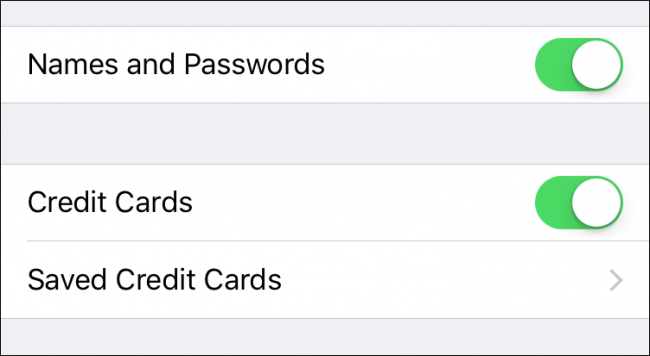
Αναζητώντας περαιτέρω τις Γενικές επιλογές, μπορείτε να επιλέξετε αν θέλετε να εμφανίζονται ιστότοποι που επισκέπτονται συχνά σε μια νέα καρτέλα.
Στην επιλογή αγαπημένων, μπορείτε να επιλέξετε τον φάκελο που εμφανίζεται όταν έχετε πρόσβαση στα αγαπημένα σας.

Τέλος, στρογγυλοποιώντας τις Γενικές ρυθμίσεις, υπάρχει μια επιλογή για να ανοίξετε συνδέσμους σε μια νέα καρτέλα ή στο παρασκήνιο. Η τελευταία επιλογή, την οποία πιθανότατα θέλετε να αφήσετε ενεργοποιημένη, είναι να αποκλείσετε τα αναδυόμενα παράθυρα.
Απορρήτου και Ασφάλεια
Στη συνέχεια βρισκόμαστε στο Privacy & Securityεπιλογές. Αυτά είναι αρκετά απλά και πρέπει να είναι αρκετά εύκολο να τα εξηγήσετε. Το πρώτο στοιχείο είναι η επιλογή "Do not Track", που σημαίνει ότι οι ιστότοποι με cookie παρακολούθησης θα είναι περιορισμένοι στο βαθμό στον οποίο μπορούν να παρακολουθήσουν τις συνήθειες περιήγησής σας.

Κάτω από τις επιλογές "Block Cookies", μπορείτε να αποφασίσετεπόσο αυστηρή είναι η πολιτική cookies. Από προεπιλογή, έχει οριστεί σε "Να επιτρέπεται από ιστοσελίδες που επισκέπτομαι", το οποίο είναι ίσως το υψηλότερο που θέλετε να πάτε εάν θέλετε να διατηρήσετε τη συντριπτική πλειοψηφία των λειτουργιών κατά την πλοήγηση στο Διαδίκτυο.

Η "Παράνομη προειδοποίηση ιστότοπου" θα εμφανιστεί όταν ο Safari υποψιάζεται ότι αντιμετωπίσατε έναν ιστότοπο ηλεκτρονικού "ψαρέματος" (phishing), οπότε σίγουρα θέλετε να το αφήσετε ενεργοποιημένο.
Τέλος, εάν θέλετε να εκκαθαρίσετε το ιστορικό, τα cookies και άλλα δεδομένα περιήγησης, τότε αυτή η επιλογή είναι διαθέσιμη στην ενότητα "Εκκαθάριση ιστορικού και δεδομένων ιστότοπου" στο κάτω μέρος της λίστας.

Αν θέλετε περισσότερες πληροφορίες σχετικά με αυτήν την τελευταία επιλογή, προτείνουμε να διαβάσετε το άρθρο μας, το οποίο θα το εξηγήσει λεπτομερέστερα.
Λίστα ανάγνωσης
Η επιλογή "Λίστα ανάγνωσης" είναι αρκετά εύκοληκαταλαβαίνουν. Κανονικά, αν θέλετε να αποθηκεύσετε αντικείμενα για να τα διαβάσετε αργότερα, μπορείτε να τα καταγράψετε στη λίστα ανάγνωσης, πράγμα που σημαίνει ότι θα αποθηκευτούν για μεταγενέστερη ανάγνωση εκτός σύνδεσης.

Εάν δεν θέλετε να το κάνετε αυτό χρησιμοποιώντας τα κυψελοειδή δεδομένα σας, όπως εάν έχετε ένα ανώτατο όριο δεδομένων, τότε μπορείτε να απενεργοποιήσετε αυτήν την επιλογή.
Προχωρημένες επιλογές
Τέλος, ας τελειώσουμε τη σημερινή συζήτηση μιλώνταςσχετικά με τις επιλογές "Για προχωρημένους". Ως επί το πλείστον, δεν πρόκειται ποτέ να χρειαστεί να τα προσαρμόσετε και είναι απίθανο να θέλετε να απενεργοποιήσετε το JavaScript επειδή θα σπάσει πολλές ιστοσελίδες.
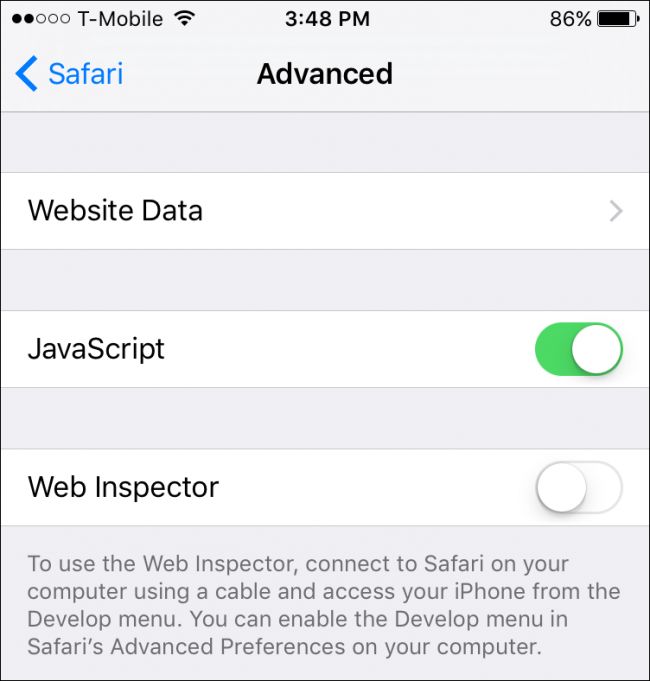
Η επιλογή Δεδομένα ιστότοπου θα σας επιτρέψει να δείτε πώςπολλές σελίδες δεδομένων αποθηκεύονται στη συσκευή σας και, εάν είναι επιθυμητό, να τις καθαρίσετε. Αυτό δεν διαφέρει από την επιλογή "Εκκαθάριση ιστορικού και δεδομένων" που περιγράψαμε νωρίτερα, εκτός από τις περιπτώσεις που καθαρίζετε μόνο τα δεδομένα ιστότοπων, αφήνοντας το ιστορικό σας ανέπαφο.
Αυτό είναι για τις ρυθμίσεις του Safari στο iOS. Όπως μπορείτε να δείτε, υπάρχουν πολλά για αυτούς, αλλά ως επί το πλείστον, μπορείτε πιθανώς να αφήσετε την πλειοψηφία τους ως προεπιλογές τους και θα είστε εντάξει.
Εάν έχετε οποιεσδήποτε ερωτήσεις ή σχόλια που θέλετε να προσθέσετε, αφήστε τα σχόλιά σας στο φόρουμ συζήτησής μας.







